Whisper هو نظام مفتوح المصدرتابع لشركة Openai خاص بالتعرف التلقائي على الكلام (ASR) أو ما يعرف بالتفريغ الصوتي و هي عملية تحويل الكلام أو الملفات الصوتية إلى كتابة .
يعتمد البرنامج على 680.000 ساعة من البيانات متعددة اللغات ومتعددة المهام والتي يتم الإشراف عليها و جمعها من الويب , وهذا ما يؤدي إلى تحسين متانة اللهجات والقدرة على تجاوز ضوضاء الخلفية للملف الصوتي و القدرة على التعامل مع اللغة التقنية. علاوة على ذلك ، فإنه يتيح العمل بلغات متعددة ، و يوفر أيضا خاصية الترجمة من تلك اللغات إلى الإنجليزية.
يمكن إستخدام نظام Whisper على الحاسوب مباشرة , لكن يمكن أن يكون إستخدامه ثقيلا بسبب إعتماده على الجرافيك كارد . لهذا سنشرح طريقة رائعة لإستخدامه بأفضل و أسرع طريقة دون تحميله على الحاسوب .
1 - تسجيل الدخول إلى حساب جوجل Google .
3 - أنقر على زر New
4 - أنقر على خيار More ثم Connect more apps .
5 - أكتب كلمة Colaboratory في خانة البحث .
6 - تثبيت Whisper: من أجل تثبيت البرنامج نفتح أولا colaboratory بالنقر على زر New ثم More ثم Google colaboratory .
أكتب أو ألصق الكود الخاص بتثبيت Whisper إضافة إلى ffmpeg و هي مكتبة معالجة الملفات الصوتية
أنقر على زر تنفيذ الكود لتبدأ عملية التثبيت و انتظر حتى تنتهي العملية .
الكود
!pip install git+https://github.com/openai/whisper.git
!sudo apt update && sudo apt install ffmpeg
7 - كيفية إستخدام Whisper : من أجل إستخدام البرنامج سنبع هذه الخطوات المهمة
ضبط الإعدادات :
أنقر على خانة Runtime ثم أنقر على خيار Change runtime type
في النافذة التي ستظهر قوم بإختيار خاصية GPU ثم أنقر على زر الحفظ
تحميل الملف الصوتي على البرنامج :
أنقر على أيقونة الملفات التي تظهر في الجهة اليسرى و ذلك لكي تظهر نافذة الملفات ثم يجب تحميل الملف الصوتي المراد تحويله إلى نص وهناك طريقتين لفعل ذلك.1 - الطريقة الأولى : إسحب الملف الصوتي مباشرة إلى نافذة الملفات .
2 - الطريقة الثانية : قوم بوضع مؤشر الفأرة داخل حيز نافذة الملفات و تنقر على الزر الأيمن للفأرة لكي تظهر قائمة الإختيارات ثم أنقر على خانة upload لتحميل الملف الصوتي .
طريقة التحويل :
بعد تحميل الملف الصوتي تأتي مرحلة تحويله إلى نص مكتوب و ذلك بتنفيذ بعض الأوامر و هي أكواد صغيرة خاصة بتشغيل البرنامج .
من أجل عدم إطالة الشرح سنستخدم فقط الأوامرأو الأكواد الأساسية لتنفيذ العملية ثم نشرح دور كل واحد منها و كيفية التعديل عليها للحصول على نتيجة أفضل بكثير .
تنفيذ العملية :
في خانة تنفيذ الأوامر نكتب و نشغل هذه الأوامر التالية :
!whisper "audio file name" --model medium
علامة تعجب متبوعة بكلمة whisper ثم نترك فراغ متبوع بإسم الملف الصوتي محصور بين شرطتين عموديتين ثم نترك فراغ متبوع بشرطتين أفقيتين متبوعة بكلمة model ثم فراغ متبوع بكلمة medium
مثال :
!whisper "Lune1.mp3" --model medium
النتيجة : بعد تنفيذ عملية التحويل نحصل على عدة ملفات بعدة صيغ :ملفات : json , vtt , tsv , txt , srt
ملاحظة مهمة
ملفات srt و vtt هي ملفات subtitle يمكن دمجها مع الفيديو تستخدم لعرض الكلام أو الترجمة في الفيديو .
ملف txt هو ملف نص مكتوب بشكل عادي بدون تقسيم حسب فواصل زمنية .
كيفية تنزيل الملفات : ضع المؤشر على الملف الذي تريد تحميله ستظهر 3 نقاط في الجانب الأيمن أنقر عليها لتظهر قائمة صغيرة فيها بعض الخيارات أنقر على خيار التحميل .



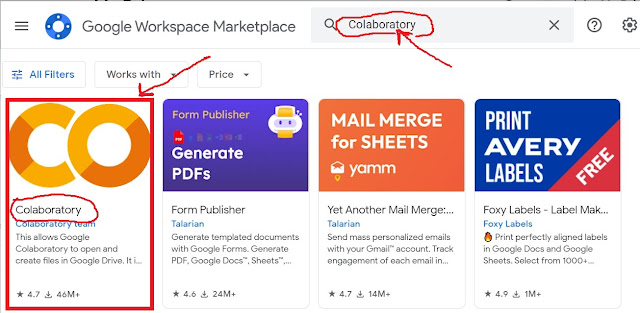










Comments
Post a Comment